
Kako onemogočiti telemetrijo Windows 10
Pozdravljeni prijatelji! Telemetrija, iz grščine pomeni - prejemanje informacij o vrednostih izmerjenih parametrov, in tako se je zgodilo, da se v operacijskem sistemu Windows 10 določena funkcionalnost, ki razvijalcem omogoča zbiranje podrobnih informacij o uporabnikovih dejanjih (kasneje imenovanih funkcionalnosti vohunske programske opreme), imenuje telemetrija. V prvih testnih različicah programa Win 10 je bilo nemogoče popolnoma onemogočiti vohunsko programsko opremo in tega nihče ni poskušal storiti, saj so vsi verjeli, da razvijalci potrebujejo telemetrijo, da bi OS spomnili, v končni različici Win 10 pa ne, vendar ne tukaj - to je, končna različica sistema je bila izdana, delovanje vohunske programske opreme pa je bilo razširjeno le z novimi parametri. Kljub temu, da so se pojavile nastavitve izklopa telemetrije, je njihova učinkovitost želela veliko želenega, zato je veliko uporabnikov preprosto izključilo diagnostično sledenje in geografsko lokacijsko storitev. Z izdajo končne izdaje Anniversary Update Windows 10 build 1607 nas je spet čakalo presenečenje, prej znane storitve, odgovorne za zbiranje informacij o uporabnikih, so izginile! O dogajanju so aktivno razpravljali v omrežju in na koncu se je izkazalo, da so vohunsko programsko opremo preimenovali in znova zagnali na vseh računalnikih z operacijskim sistemom Windows 10! Če želite onemogočiti telemetrijo v operacijskem sistemu Windows 10, morate storiti te korake. Z desno miškino tipko kliknite meni "Start" in izberite "Nadzorna plošča".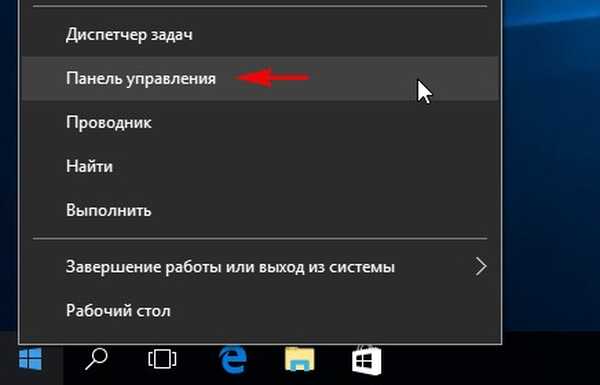
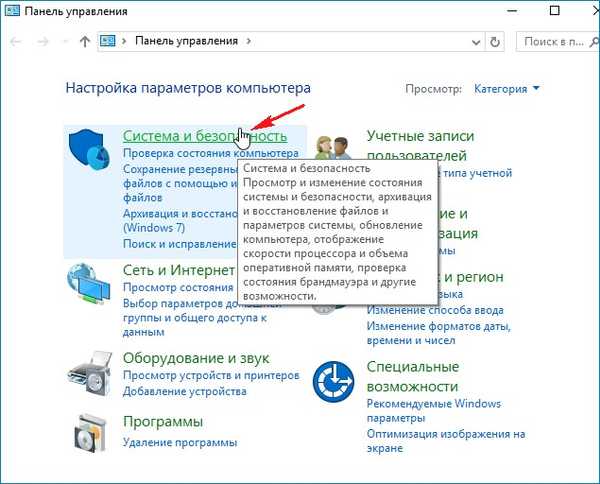
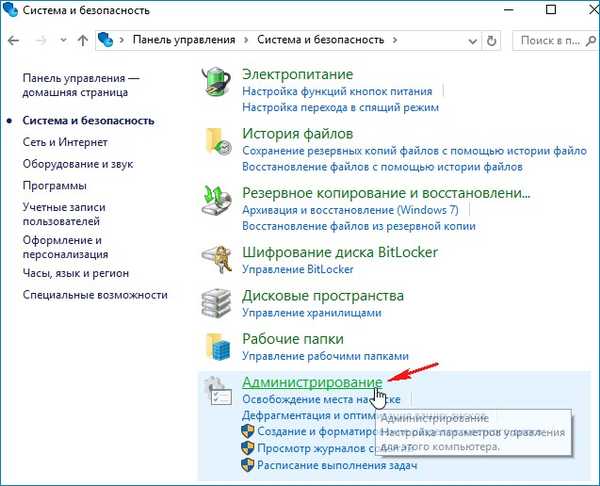
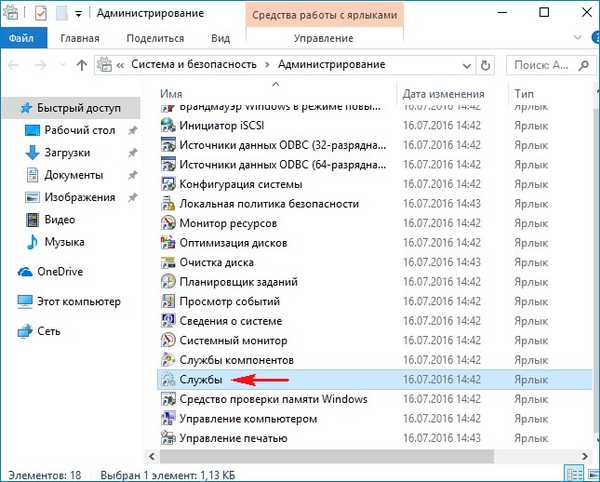
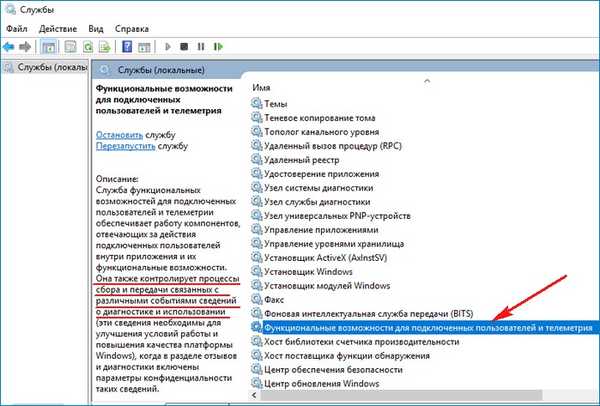
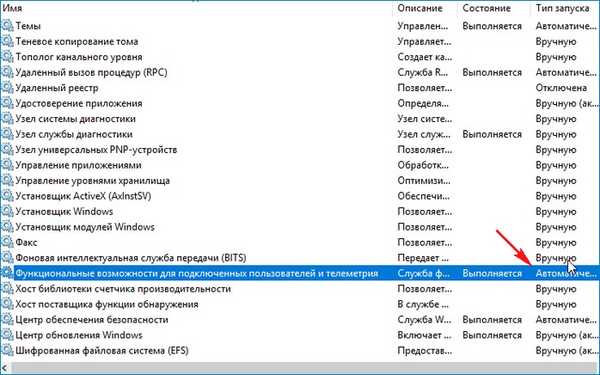
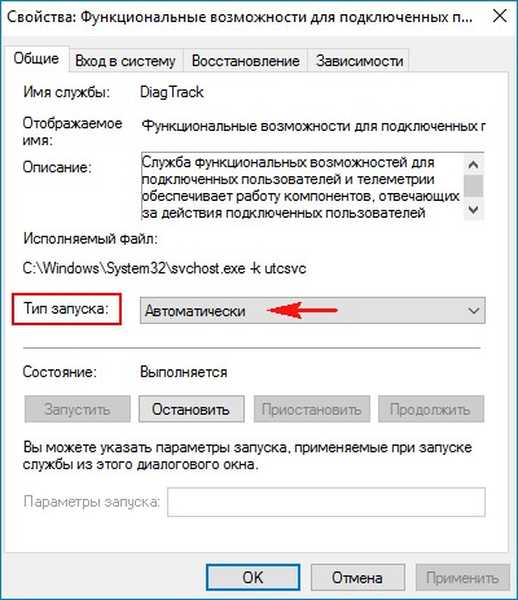
Vrsta zagona nastavite na "Onemogočeno",
nato kliknite »Uporabi« in »V redu«.
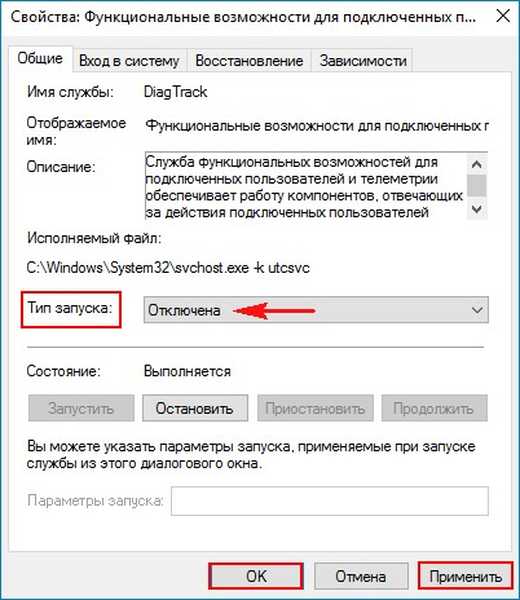
Znova zaženite operacijski sistem.
Po ponovnem zagonu pojdite na Storitve in se prepričajte, da je Telemetrija onemogočena.
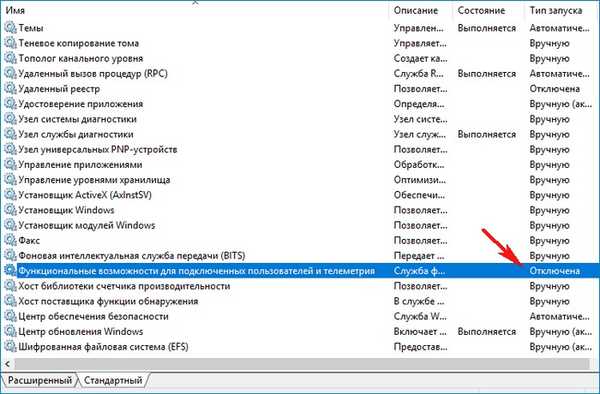
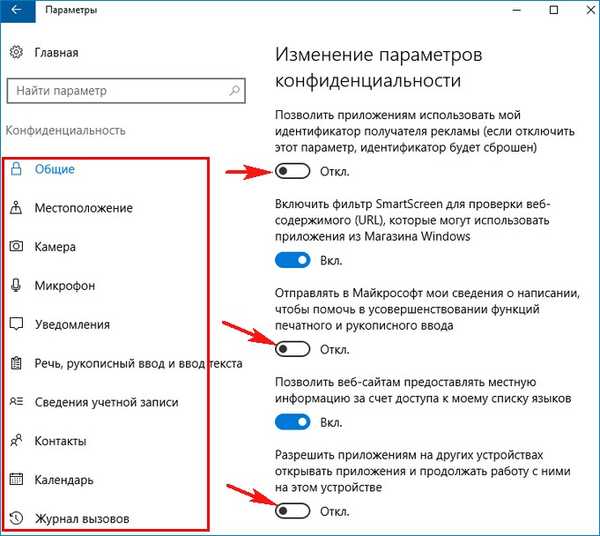
Onemogoči telemetrijo v urniku opravil
In nazadnje, z desno miškino tipko kliknite "Computer" in izberite "Management".
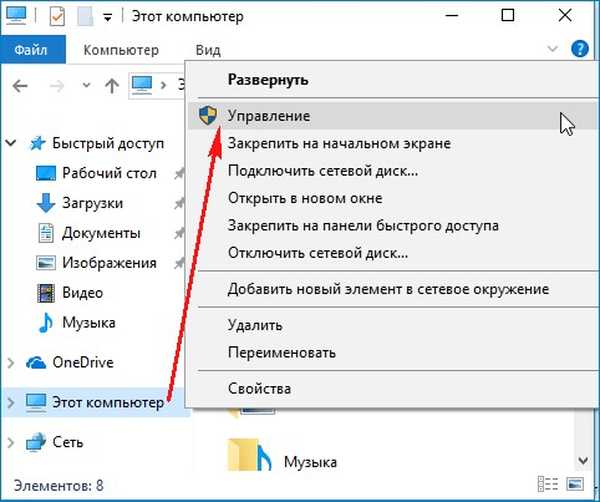
V levem delu okna odprite pripomočke -> Orodje za načrtovanje opravil -> Knjižnica načrtovalnika opravil -> Microsoft -> Windows -> ApplicationExperience. V desnem delu okna onemogočimo tri naloge, povezane z zbiranjem telemetrijskih podatkov v sistemu Windows 10:
Microsoftov ocenjevalec združljivosti
ProgramDataUpdater
StartupAppTask
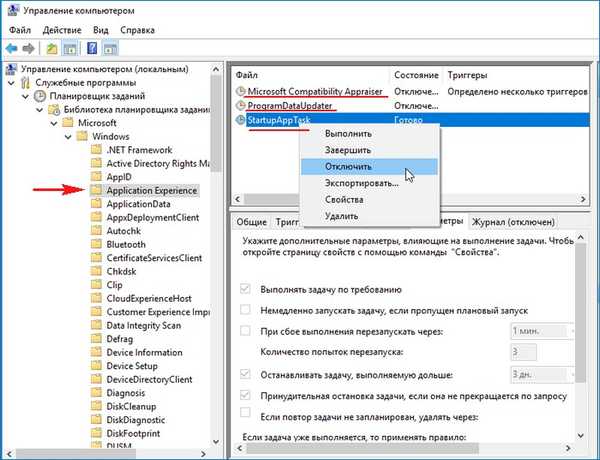
Članki na to temo:
- Microsoftova zbirka podatkov o uporabnikih: nova in stara dejstva
- Onemogočanje vohunske funkcije v sistemu Windows 10
- Shut Up Ten: Tweaker Windows 10 - O&O ShutUp10 z Onemogoči vohunsko programsko opremo
- Windows Privacy Tweaker - onemogoči sledenje uporabnikom v sistemu Windows 10
Oznake za članek: Čiščenje in optimizacija











